Tips Menghapal Pelajaran Sekolah dengan Mudah- Bagi anda yang masih berstatus pelajar, belajar sudah tentu merupakan sebuah kewajiban yang harus dilaksanakan. Setiap orang memiliki kelebihan masing-masing. Orang yang pintar juga belum tentu dapat menghapal pelajaran dengan baik. Mungkin mereka pandai menganalisis, tapi tidak semua orang pintar punya hapalan yang bagus. Hapalan yang bagus adalah hapalan yang tertanam di otak dan bisa “dikeluarkan” kapanpun saat dibutuhkan. Untuk memiliki hapalan yang bagus bisa dilakukan dengan cara yang mudah. Anda bisa menggunakan 10 tips cara mudah menghapal pelajaran berikut ini :
Semakin sering buku pelajaran dibaca, maka akan semakin mudah bacaan tersebut menempel di dalam otak. Intinya, jika ada waktu luang maka gunakan waktu tersebut untuk membaca. Saya ingat, dahulu punya teman yang sering baca buku pelajaran. Saking seringnya, dia ingat hingga kata perkata dan bahkan sampai ke titik koma!
Setelah pulang sekolah dan tiba dirumah. Biasakan setelah berganti pakaian, makan atau aktifitas utama lainnya, ulangi untuk membaca kembali dan mengingat apa yang disampaikan oleh guru saat di sekolah. Lakukan sebelum memulai aktifitas tambahan yang lain seperti bermain. Hal ini akan membantu untuk menyegarkan kembali ingatan.
Setiap orang memiliki sendiri saat yang disukai untuk belajar, bisa shubuh, pagi hari, siang hari, sore hari atau bahkan tengah malam. Tergantung pada kebiasaan masing-masing. Oleh karena itu, pilih waktu belajar yang sesuai. Gunakan waktu tersebut untuk belajar dan menghapal pelajaran.
Belajar kelompok dapat digunakan untuk mempermudah dan mempercepat anda menghapal pelajaran. Dengan bersama-sama proses belajar akan menjadi lebih hidup. Dialog dan saling koreksi akan menjadi nilai tambah tersendiri.
Bagi kebanyakan orang, mendengar akan lebih cepat direkam di otak daripada membaca. Sekarang sudah jamannya generasi iphone dan smartphone. Rekam materi pelajaran lalu putar ulang dan dengarkan. Seperti membaca, semakin sering mendengarkan juga akan semakin nancap di otak. Atau jika belajar kelompok, dengarkan apa yang dikatakan oleh teman anda.
Ini adalah trik yang bagus. Bila anda masih susah menghapal, coba saja pahami maknanya. Jika ditanyakan saat ujian/ulangan, anda bisa menjawab/menceritakannya dengan bahasa anda sendiri. Oleh karena itu penting untuk bertanya pada guru jika anda belum memahami apa yang sedang diajarkan. Meskipun demikian cara ini hanya bisa untuk hal-hal tertentu saja.
Terkadang tidak perlu semua isi pelajaran harus dihapal. Buat catatan hal-hal yang penting dan buat kesimpulan. Selanjutnya sering-sering baca saja isi catatan tersebut.
Gunakan kata-kata yang dapat mewakili apa yang sedang anda hapal. Misalkan tahapan kegiatan adalah input, proses, output. Disingkat menjadi In-Pro-Out, atau kalau lebih singkat lagi : IPO (input, proses, output). Gunakanlah bahasa yang menurut anda menarik.
Kadang mengingat teks akan menjadi susah. Tetapi dengan mengingat sebagai gambar akan dapat lebih cepat direkam di otak. Sebuah uraian tentang proses pembuatan atau mekanisme sesuatu tentu akan lebih mudah dicerna, dipahami dan dihapal apabila dalam bentuk gambar diagram atau skema.
Berdoa / shalat sangat penting karena memberikan sugesti positif pada pikiran anda. Dengan berdoa, anda membantu meyakinkan diri anda untuk belajar dan menghapal pelajaran.
1. Baca Sesering Mungkin
Semakin sering buku pelajaran dibaca, maka akan semakin mudah bacaan tersebut menempel di dalam otak. Intinya, jika ada waktu luang maka gunakan waktu tersebut untuk membaca. Saya ingat, dahulu punya teman yang sering baca buku pelajaran. Saking seringnya, dia ingat hingga kata perkata dan bahkan sampai ke titik koma!
2. Baca kembali pelajaran setelah pulang sekolah.
Setelah pulang sekolah dan tiba dirumah. Biasakan setelah berganti pakaian, makan atau aktifitas utama lainnya, ulangi untuk membaca kembali dan mengingat apa yang disampaikan oleh guru saat di sekolah. Lakukan sebelum memulai aktifitas tambahan yang lain seperti bermain. Hal ini akan membantu untuk menyegarkan kembali ingatan.
3. Pilih waktu untuk belajar yang rutin
Setiap orang memiliki sendiri saat yang disukai untuk belajar, bisa shubuh, pagi hari, siang hari, sore hari atau bahkan tengah malam. Tergantung pada kebiasaan masing-masing. Oleh karena itu, pilih waktu belajar yang sesuai. Gunakan waktu tersebut untuk belajar dan menghapal pelajaran.
4. Belajar Kelompok
Belajar kelompok dapat digunakan untuk mempermudah dan mempercepat anda menghapal pelajaran. Dengan bersama-sama proses belajar akan menjadi lebih hidup. Dialog dan saling koreksi akan menjadi nilai tambah tersendiri.
5. Sering Mendengarkan.
Bagi kebanyakan orang, mendengar akan lebih cepat direkam di otak daripada membaca. Sekarang sudah jamannya generasi iphone dan smartphone. Rekam materi pelajaran lalu putar ulang dan dengarkan. Seperti membaca, semakin sering mendengarkan juga akan semakin nancap di otak. Atau jika belajar kelompok, dengarkan apa yang dikatakan oleh teman anda.
6. Memahami apa yang dihapal
Ini adalah trik yang bagus. Bila anda masih susah menghapal, coba saja pahami maknanya. Jika ditanyakan saat ujian/ulangan, anda bisa menjawab/menceritakannya dengan bahasa anda sendiri. Oleh karena itu penting untuk bertanya pada guru jika anda belum memahami apa yang sedang diajarkan. Meskipun demikian cara ini hanya bisa untuk hal-hal tertentu saja.
7. Catatan kecil kesimpulan.
Terkadang tidak perlu semua isi pelajaran harus dihapal. Buat catatan hal-hal yang penting dan buat kesimpulan. Selanjutnya sering-sering baca saja isi catatan tersebut.
8. Gunakan Singkatan atau kata kunci (Mnemonics)
Gunakan kata-kata yang dapat mewakili apa yang sedang anda hapal. Misalkan tahapan kegiatan adalah input, proses, output. Disingkat menjadi In-Pro-Out, atau kalau lebih singkat lagi : IPO (input, proses, output). Gunakanlah bahasa yang menurut anda menarik.
9. Ingat sebagai Gambar.
Kadang mengingat teks akan menjadi susah. Tetapi dengan mengingat sebagai gambar akan dapat lebih cepat direkam di otak. Sebuah uraian tentang proses pembuatan atau mekanisme sesuatu tentu akan lebih mudah dicerna, dipahami dan dihapal apabila dalam bentuk gambar diagram atau skema.
10. Berdoa
Berdoa / shalat sangat penting karena memberikan sugesti positif pada pikiran anda. Dengan berdoa, anda membantu meyakinkan diri anda untuk belajar dan menghapal pelajaran.
Tips Menghapal Pelajaran Sekolah
- Tips menghapal pelajaran dapat diteruskan hingga anda kuliah dan bekerja.
- Ketekunan akan memberikan hasil yang signifikan sesuai dengan yang diharapkan. Jika ingin tetap ingat, sering-seringlah mengulangi apa yang telah dihapal.
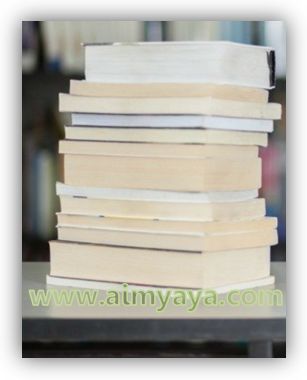
Comments
Post a Comment